- Molti utenti hanno bisogno di app di registrazione di Overwolf, come Replay HUD, per registrare clip di gioco.
- Non poter utilizzare la funzione di registrazione è piuttosto frustrante. Dai un'occhiata ai nostri suggerimenti rapidi per questo.
- Inoltre, dai un'occhiata a questo Sezione software di editing video per più scelte e trucchi video di qualità.
- Aggiungi il nostro segnalibro Hub per la risoluzione dei problemi del software per PC per ulteriori indicazioni quando si affrontano altri problemi.

Questo software manterrà i tuoi driver attivi e funzionanti, proteggendoti così da errori comuni del computer e guasti hardware. Controlla tutti i tuoi driver ora in 3 semplici passaggi:
- Scarica DriverFix (file di download verificato).
- Clic Inizia scansione per trovare tutti i driver problematici.
- Clic Aggiorna driver per ottenere nuove versioni ed evitare malfunzionamenti del sistema.
- DriverFix è stato scaricato da 0 lettori questo mese
Overwolf è un software che fornisce agli utenti varie app e miglioramenti per i loro giochi. Molti utenti utilizzano app di registrazione di Overwolf, come Replay HUD, per registrare clip di gioco.
Tuttavia, queste app di registrazione potrebbero non registrare sempre i giochi come si aspettano i giocatori. Gli utenti di Overwolf non possono ottenere alcun output registrato durante la registrazione messaggio di errore apparire.
Ecco alcuni suggerimenti per la risoluzione dei problemi per correggere i messaggi di errore di registrazione di Overwolf.
Come posso correggere gli errori di registrazione di Overwolf?
1. Aggiorna driver grafici e audio

Alcuni utenti potrebbero dover aggiornare i driver della scheda grafica e audio per risolvere i problemi di registrazione di Overwolf. Potrebbe essere anche il tuo caso.
Il modo più semplice per aggiornare i driver è utilizzare DriverFix. Devi solo scaricarlo e installarlo.
Al momento dell'installazione, lo strumento eseguirà automaticamente la scansione del PC alla ricerca di driver di dispositivo mancanti e non aggiornati. Non esitare a fare clic su Aggiorna ora se i risultati della scansione includono una scheda audio o grafica.

Supponendo che il tuo problema sia finalmente risolto, assicurati del fatto che DriverFix si rivelerà utile anche in futuro.
C'è un database di 18 milioni di file di driver ed è inclusa anche una funzione di backup dei driver, quindi assicurati che nessun problema simile possa impedirti di goderti un'esperienza fluida.

DriverFix
Quando si tratta di errori di registrazione ripetuti di Overwolf, è probabile che si tratti di un problema di driver. È qui che entra in gioco DriverFix!
Scarica qui
2. Controlla i requisiti minimi di sistema

Innanzitutto, verifica che il laptop o il desktop soddisfino i requisiti minimi di sistema per la registrazione di Overwolf. Gli utenti avranno bisogno di PC con almeno quattro GB di RAM.
Le schede grafiche NVIDIA e AMD che supportano gli encoder beta NVENC o AMF sono un altro requisito. Inoltre, un processore Intel i3 che supporta Intel QuickSync è la CPU minima richiesta per la registrazione di Overwolf.
Gli utenti possono aggiornare i desktop che non soddisfano i requisiti minimi di sistema per la registrazione di Overwolf. Aggiungi un nuovo scheda grafica che supporta la codifica NVENC o AMF sul desktop.
Inoltre, gli utenti desktop possono espandere la propria RAM con nuovi moduli RAM.
3. Verifica che Overwolf supporti il gioco
La registrazione funzionerà solo per i giochi supportati da Overwolf. Quindi, controlla che Overwolf supporti il gioco che stai cercando di registrare.
Gli utenti possono controllare quali sono i giochi supportati su Pagina dei giochi supportati da Overwolf.

4. Verifica che l'app Replay HUD sia abilitata
Alcuni utenti potrebbero dover abilitare le loro app di registrazione Overwolf per registrare con loro. Per abilitare Replay HUD, apri l'app Replay HUD per regolarne le impostazioni.
Quindi, attiva semplicemente il Riproduci HUD e Avvio automatico Replay HUD impostazioni attive se sono disattivate.
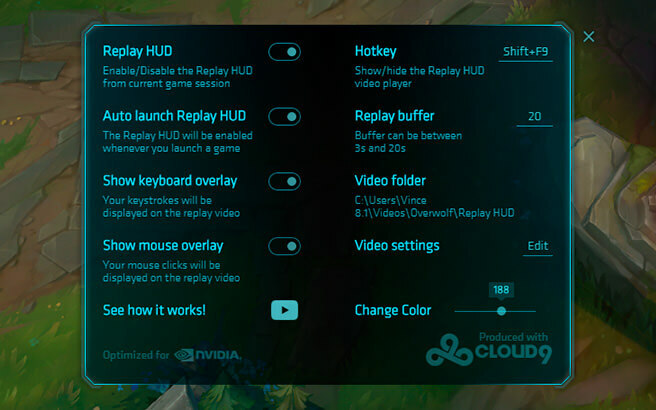
5. Seleziona Impostazioni video inferiori
- Se la Le impostazioni video selezionate sono troppo alte viene visualizzato un messaggio di errore, prova a ridurre le impostazioni di registrazione di Overwolf facendo clic sulla freccia accanto al pulsante della testa di lupo in alto a sinistra della finestra di Overwolf.
- Quindi, basta fare clic impostazioni sul menu.
- Clic Catturare nella finestra Impostazioni.
- Seleziona un'impostazione di risoluzione inferiore.
- Quindi seleziona un'opzione di frame rate inferiore.
- Inoltre, controlla che sia selezionato il codec della scheda grafica corretto nel Codec menu a discesa. Ad esempio, gli utenti con schede grafiche NVIDIA dovrebbero selezionare l'opzione NVIDIA NVENC.
6. Reinstalla Overwolf
- La reinstallazione di Overwolf potrebbe anche correggere alcuni errori di registrazione del software. Per aprire il Programma di disinstallazione di Windows, avvia Esegui con il suo tasto Windows + tasto di scelta rapida R.
- Inserisci appwiz.cpl in Esegui e fai clic su ok.
- Seleziona il software Overwolf.
- Quindi fare clic su Disinstalla pulsante.
- Seleziona il sì opzione per confermare e rimuovere il software.
- Prima di reinstallare Overwolf, riavvia il desktop o il laptop.
- Successivamente, fare clic su Scarica sopra Pagina Softpedia di Overwolf per aggiungere l'ultima versione del software a Windows.
Le risoluzioni di cui sopra potrebbero correggere gli errori di registrazione di Overwolf per alcuni utenti. Se necessario, puoi anche ottenere ulteriori correzioni contattando il supporto di Overwolf al suo pagina dei contatti.


